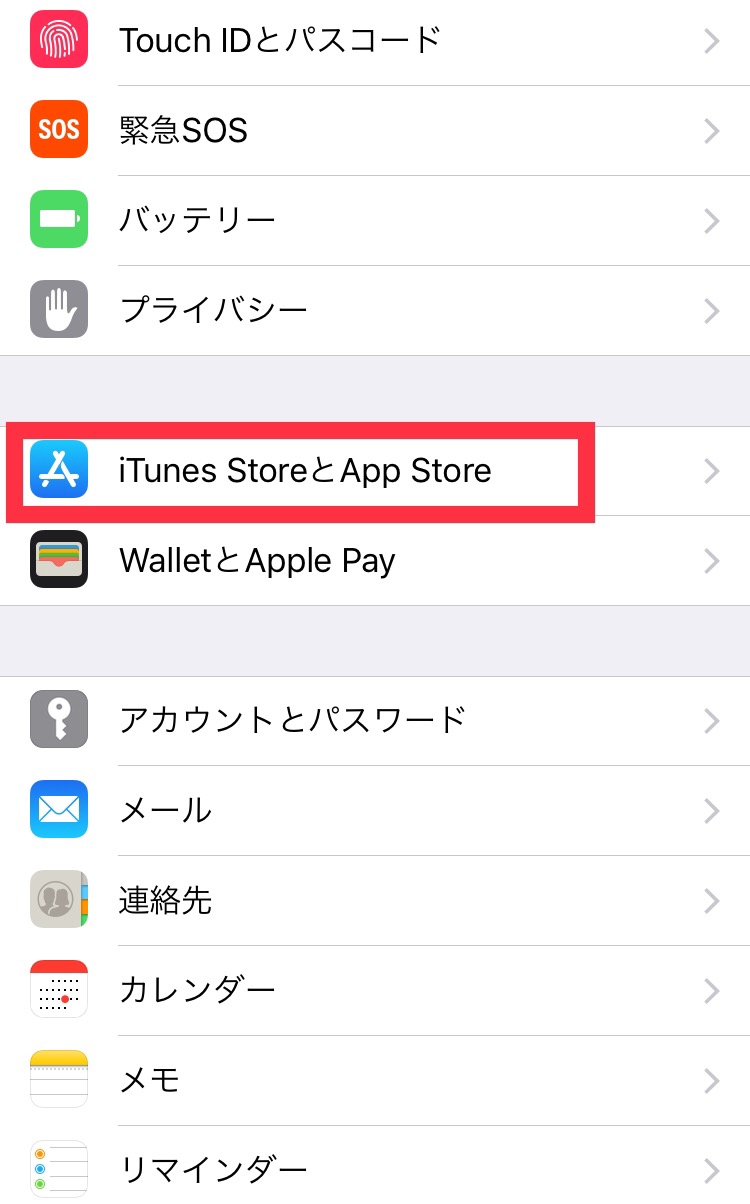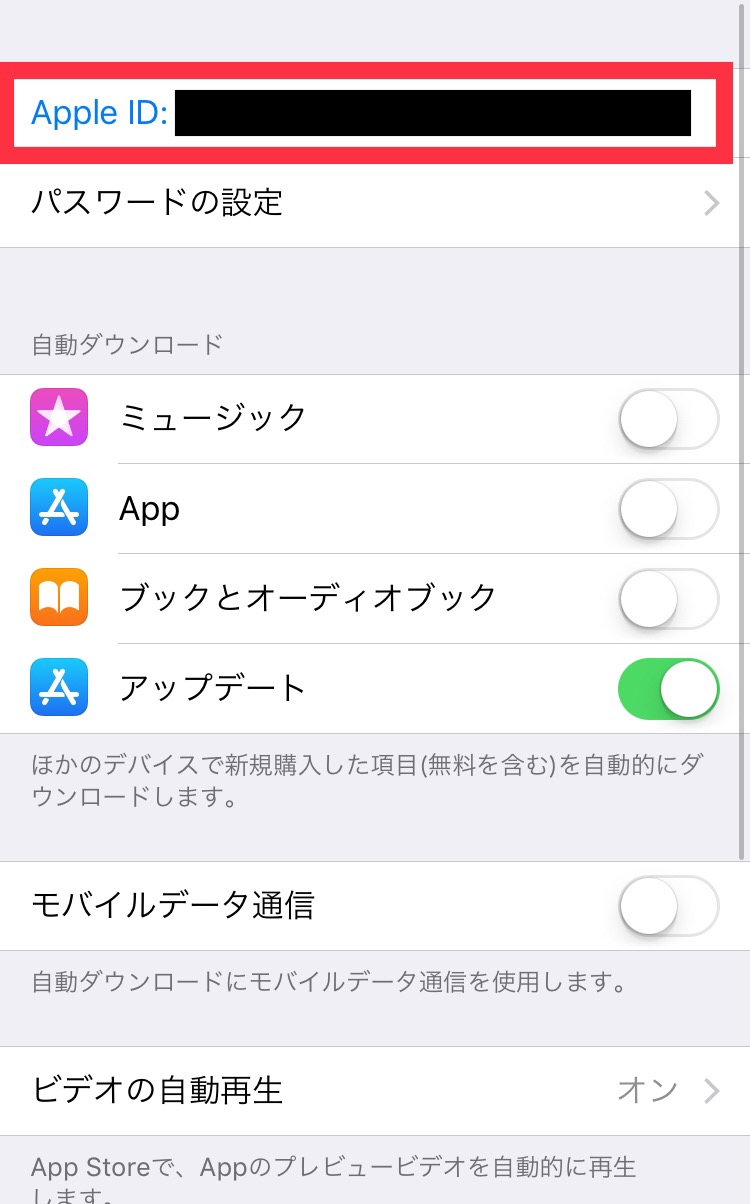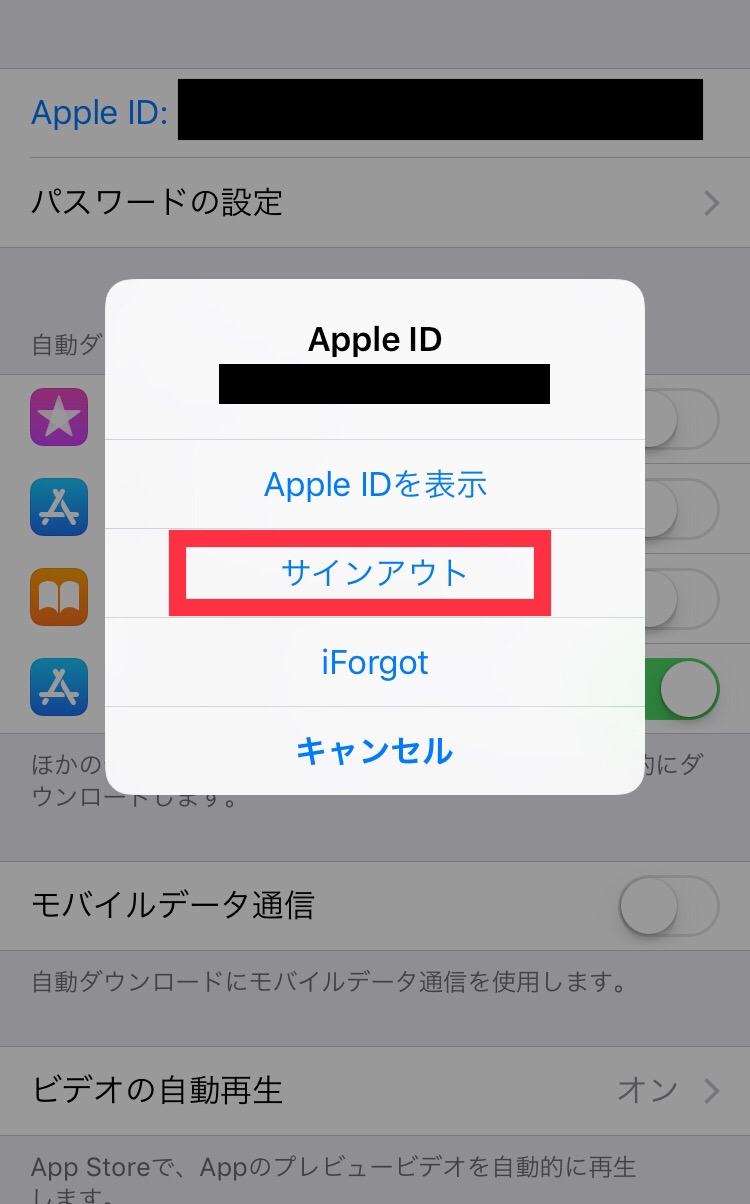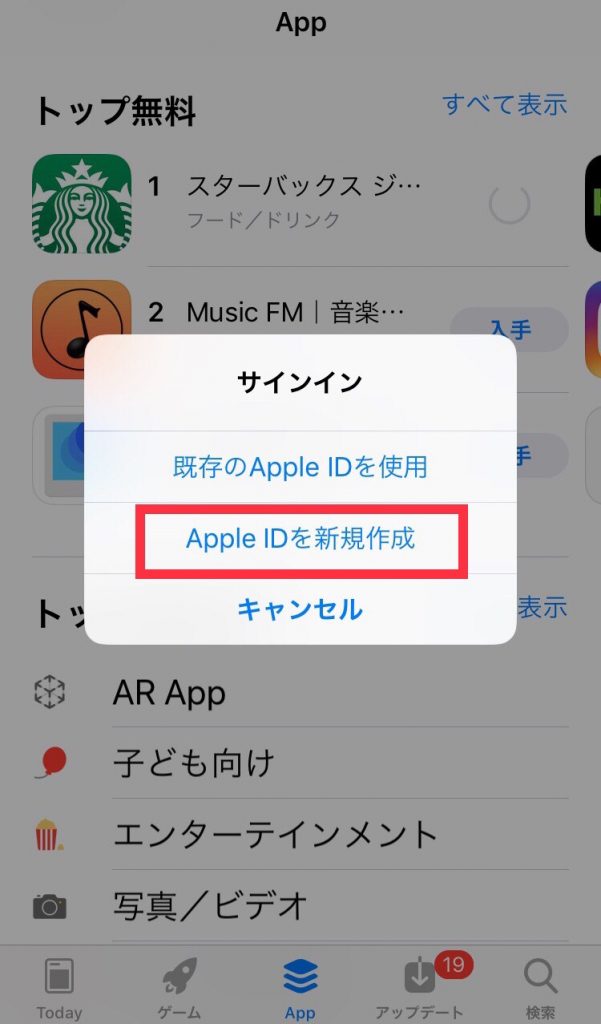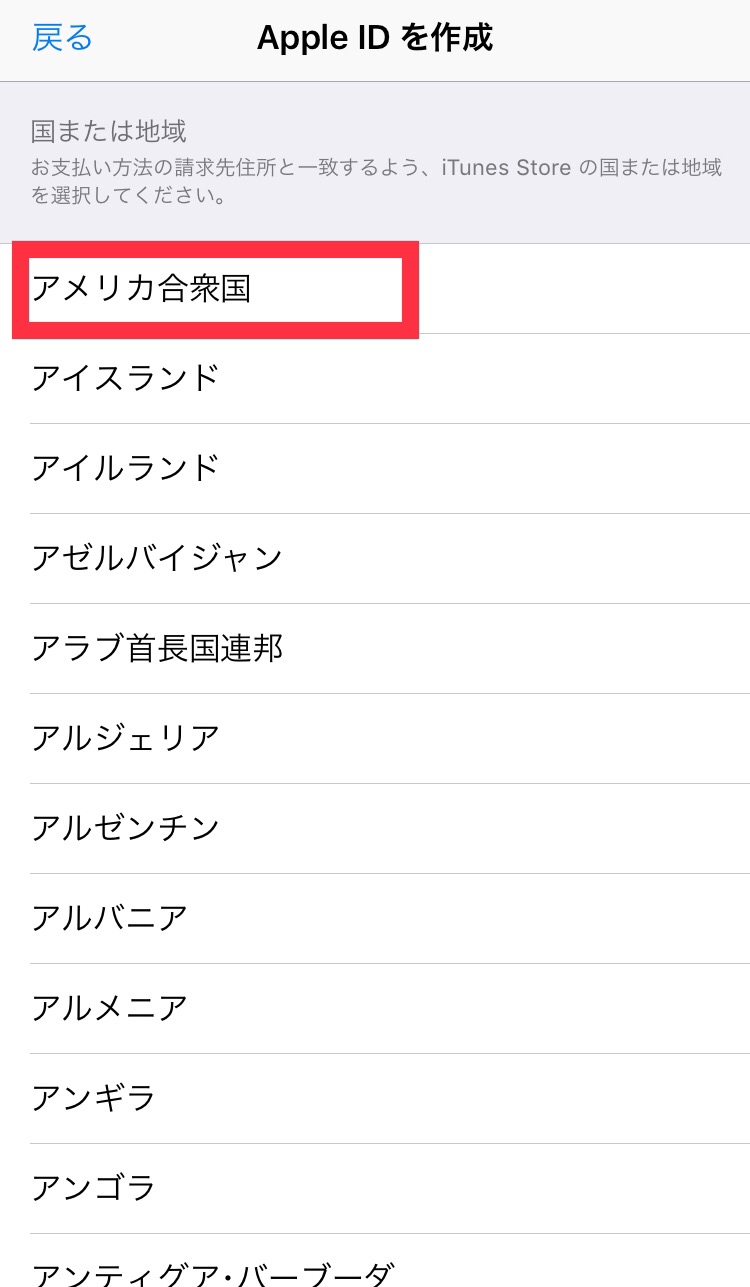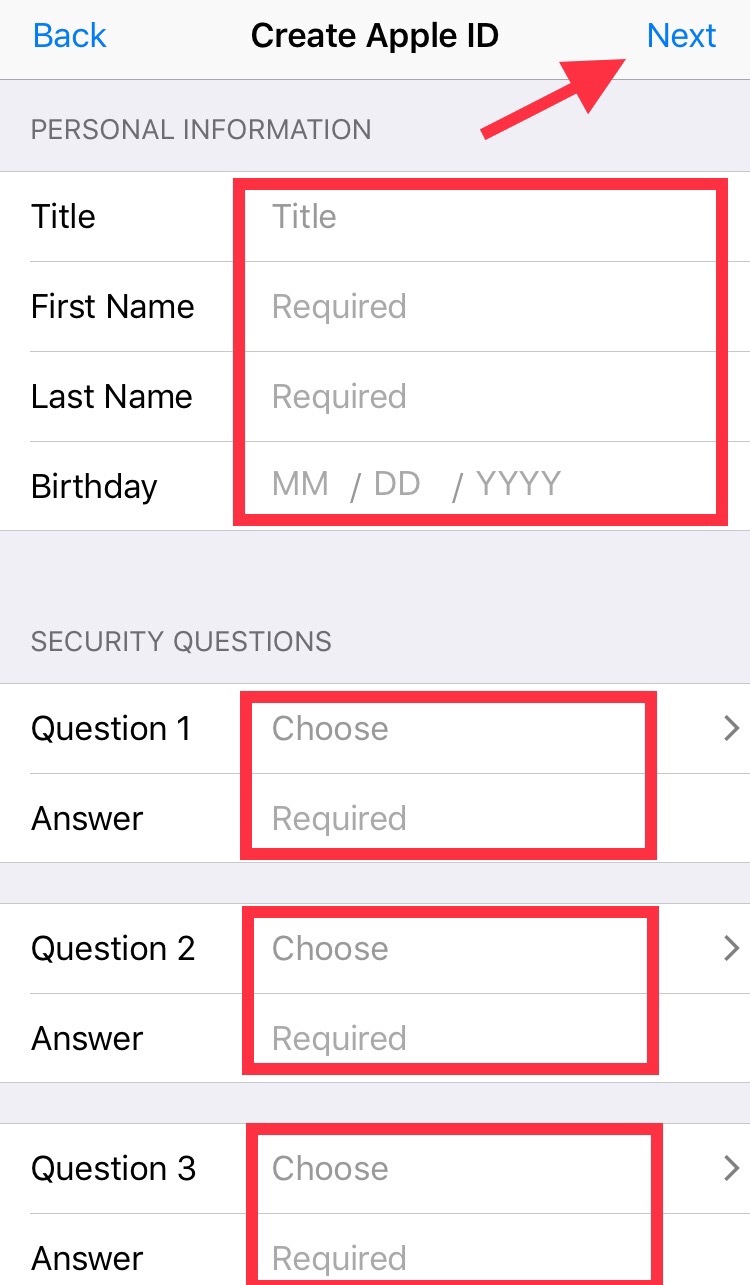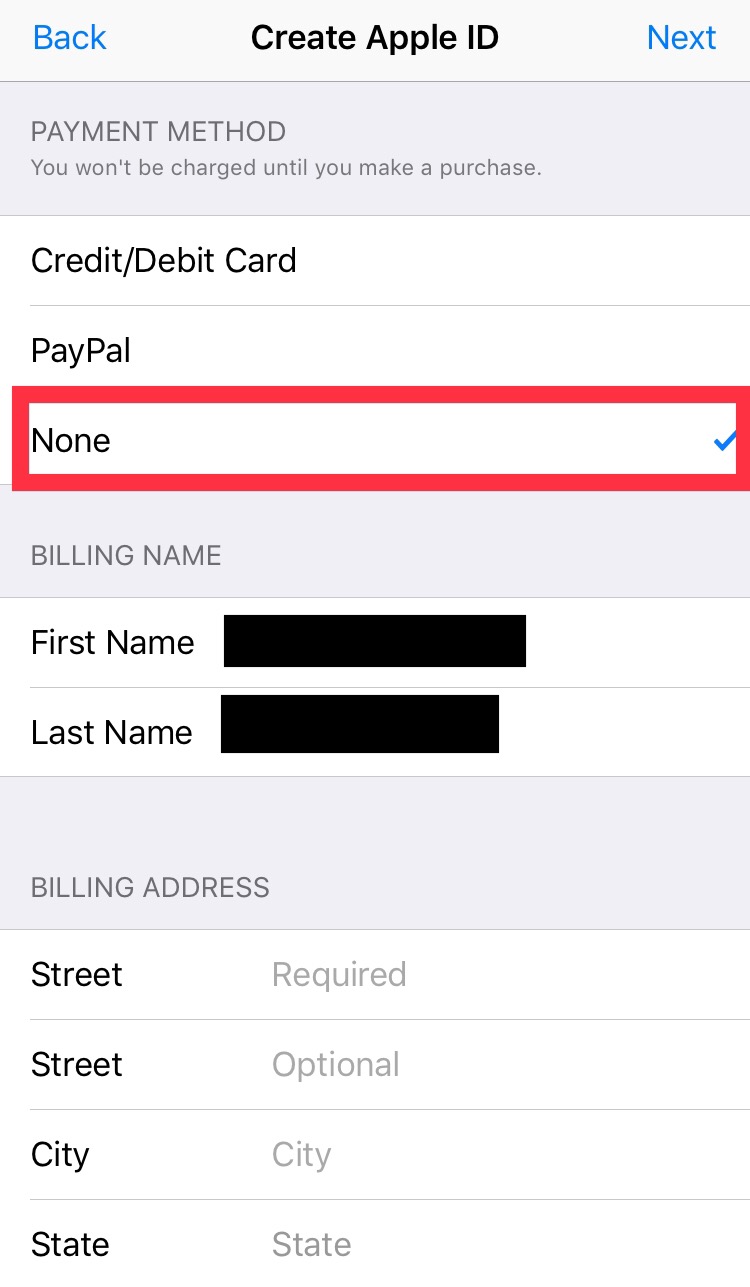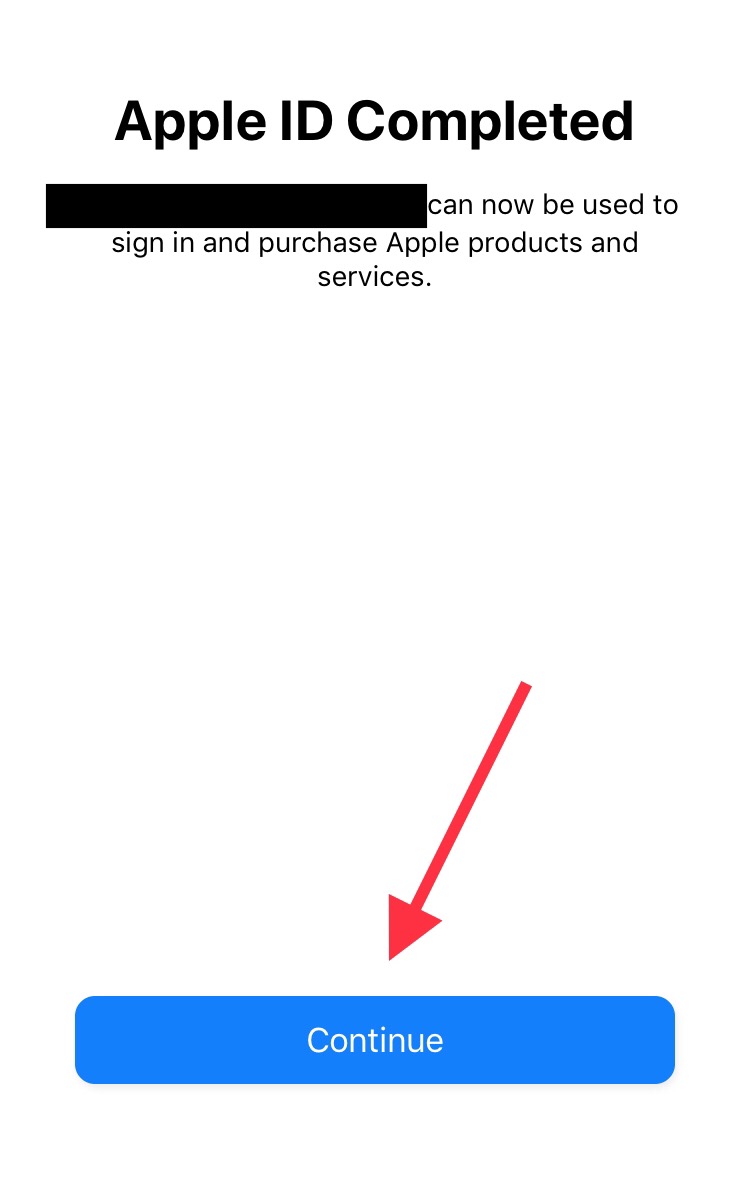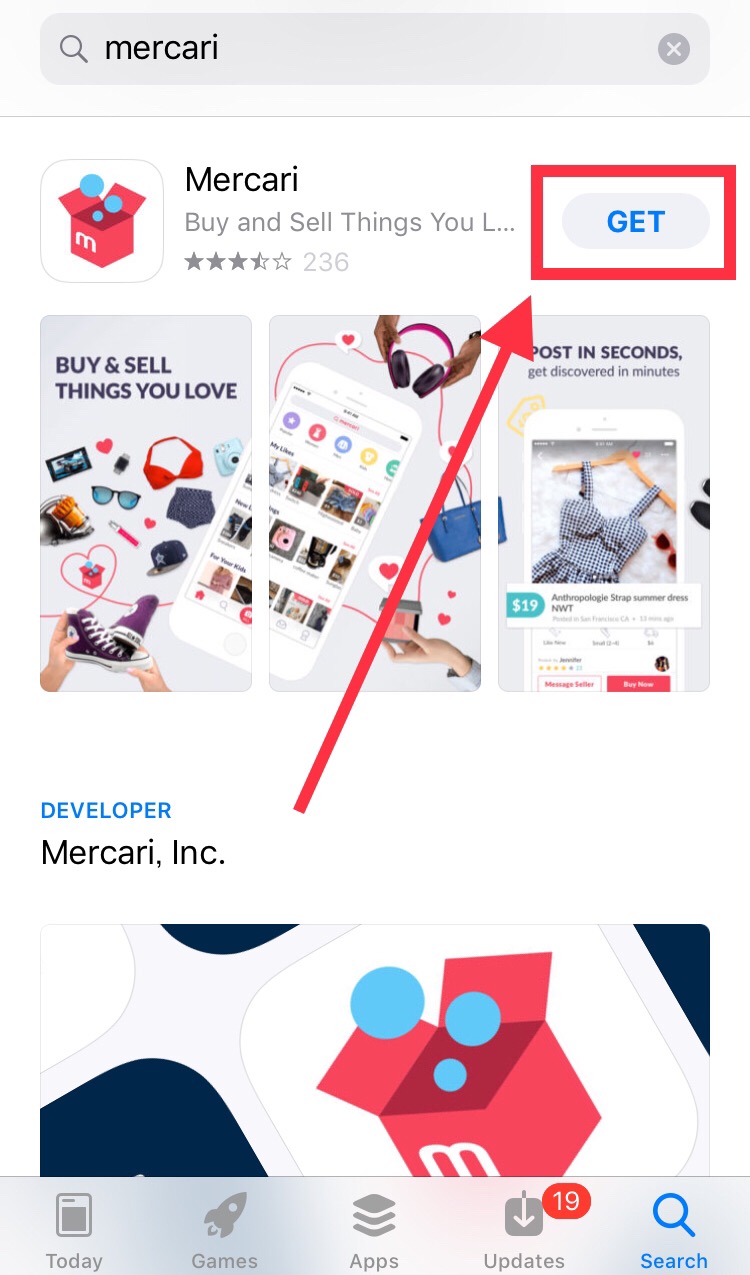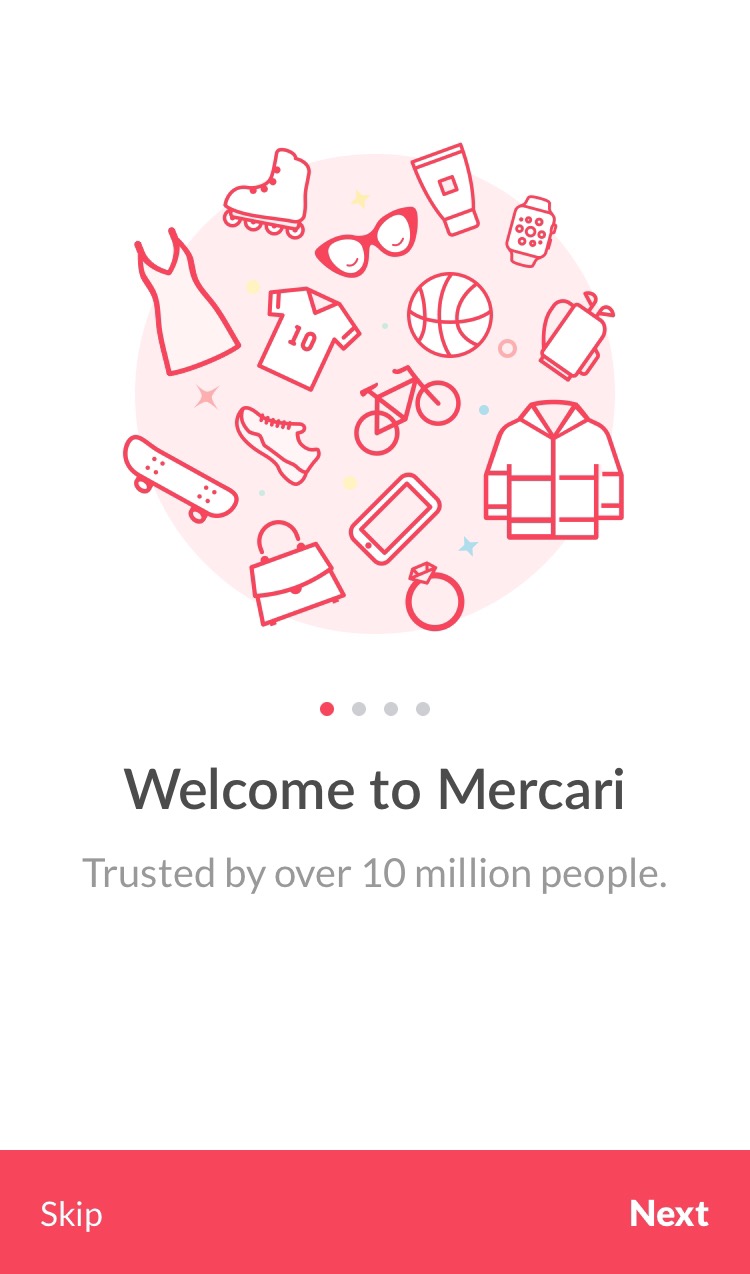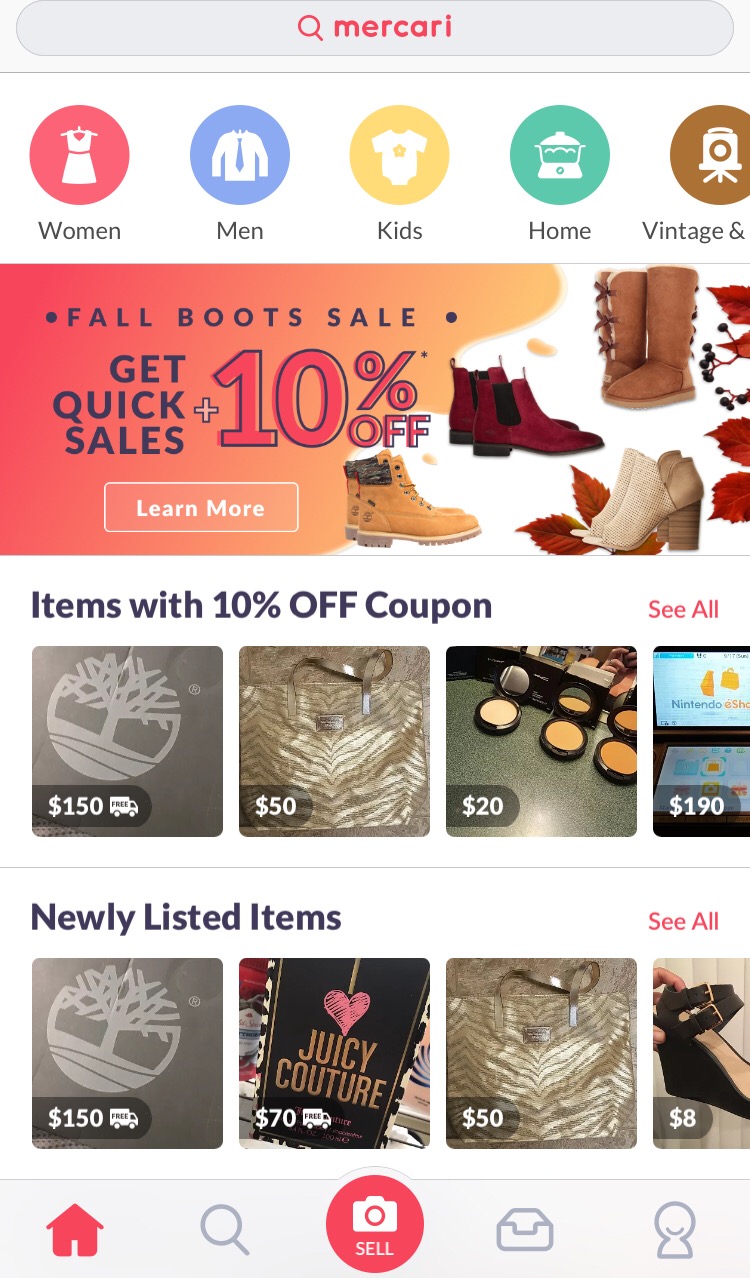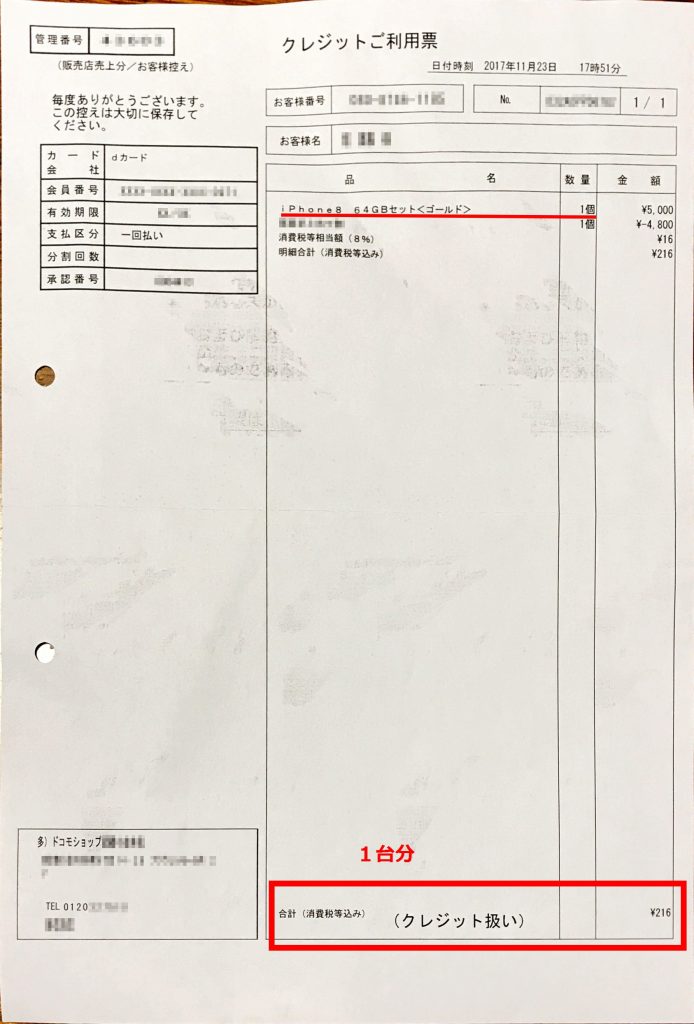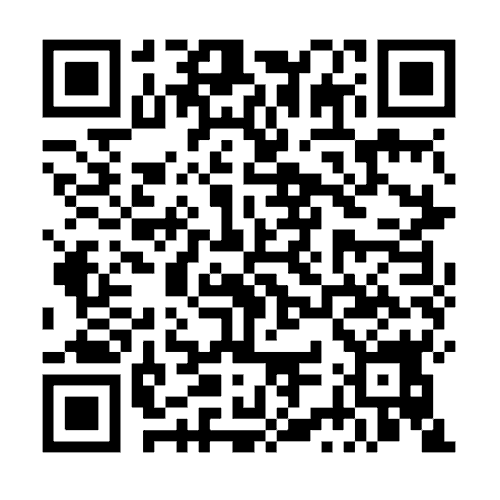![]()
こんにちは!
アマ転学院の けい です。
前回の記事で、メルカリのアメリカ版について
ご紹介しました。
そして実際にインストールできるのか
やってみたところ・・・
出来ました!!!
この方法はメルカリに限らず、
海外のストアにしかないアプリを
インストールすることができます!
というわけで、
さっそく手順を画像付で解説していきます。
(iOS 11で試みましたので、2017年9月時点での手法です。)
目次
- 1 ①設定からiTunes StoreとApp Storeをタップする
- 2 ②Apple IDをタップする
- 3 ③ポップアップから、サインアウトをタップする
- 4 ④App Storeを開き、無料アプリの入手をタップする
- 5 ⑤ポップアップからApple IDを新規作成をタップする
- 6 ⑥日本(国名)をタップする
- 7 ⑦欲しいアプリの国をタップする
- 8 ⑧メールアドレス、パスワード、パスワード(確認用)を入力し、 一番下のAgree~をオンにして、次へをタップする
- 9 ⑨名前、生年月日、秘密の質問3つ全て入力し、 Nextをタップする
- 10 ⑩Noneを選択し、名前と住所を入力してNextへをタップする
- 11 ⑪メールに書かれていた5ケタの数字を入力する
①設定からiTunes StoreとApp Storeをタップする
②Apple IDをタップする
③ポップアップから、サインアウトをタップする
④App Storeを開き、無料アプリの入手をタップする
⑤ポップアップからApple IDを新規作成をタップする
⑥日本(国名)をタップする
⑦欲しいアプリの国をタップする
⑧メールアドレス、パスワード、パスワード(確認用)を入力し、
一番下のAgree~をオンにして、次へをタップする
⑨名前、生年月日、秘密の質問3つ全て入力し、
Nextをタップする
⑩Noneを選択し、名前と住所を入力してNextへをタップする
ここが難所なんですが、アメリカの住所を
入力しないといけません。
ここでは、オレゴン州にある
アップルストアの住所を入力しています。
ひとまずApple IDの取得が目的なので、
住所はこれで特に問題なしです。
下の画像を参考にしてください。
(Streetの2つめは空欄でOKです。)
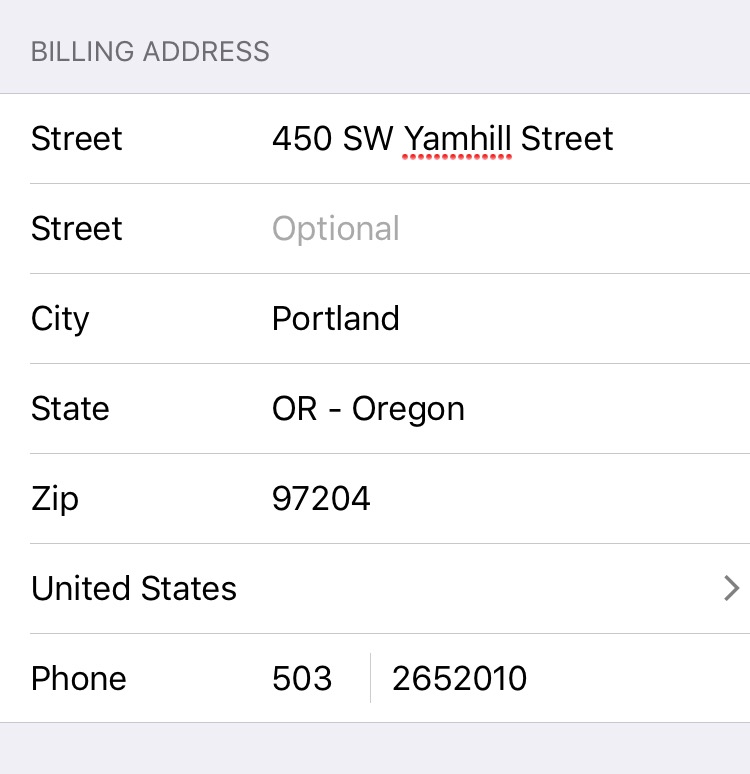
入力に問題がなければ、
最初に入力したメールアドレス宛に
確認のメールが送信されるので、
メールを確認します。
(届いていなければ、Resend emailをタップしてください)
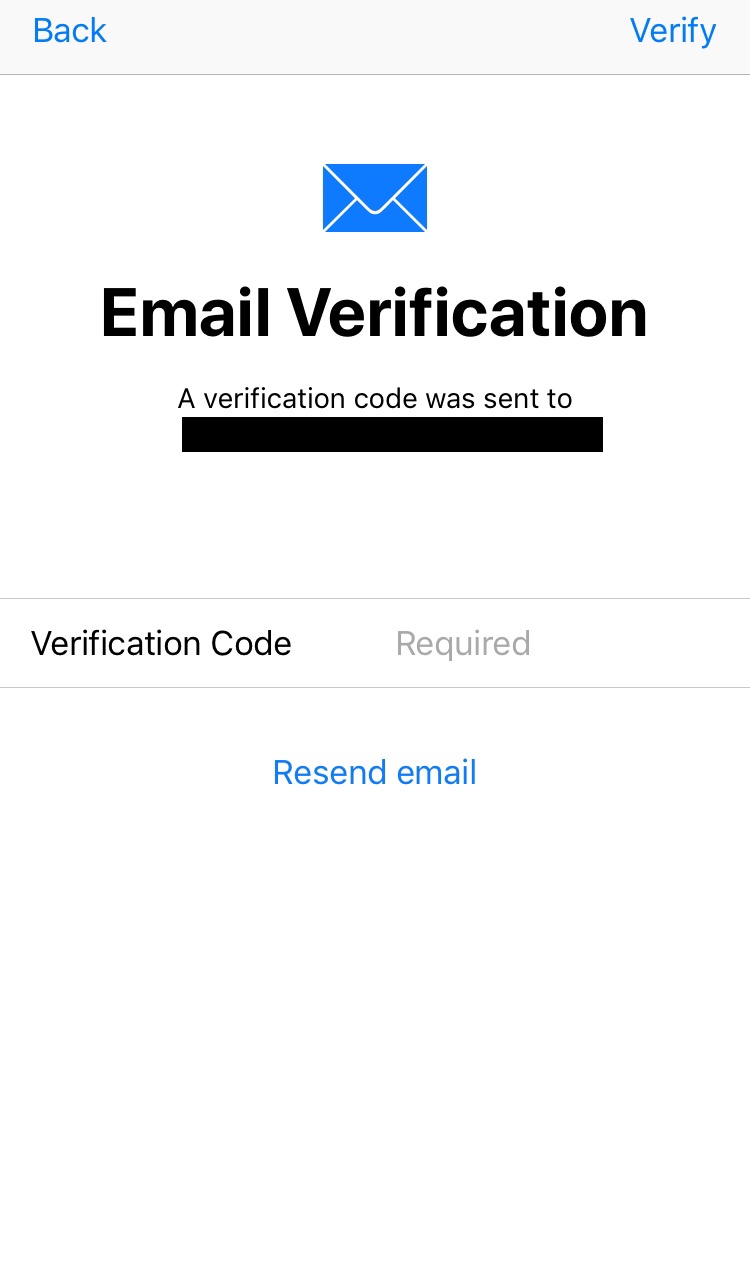
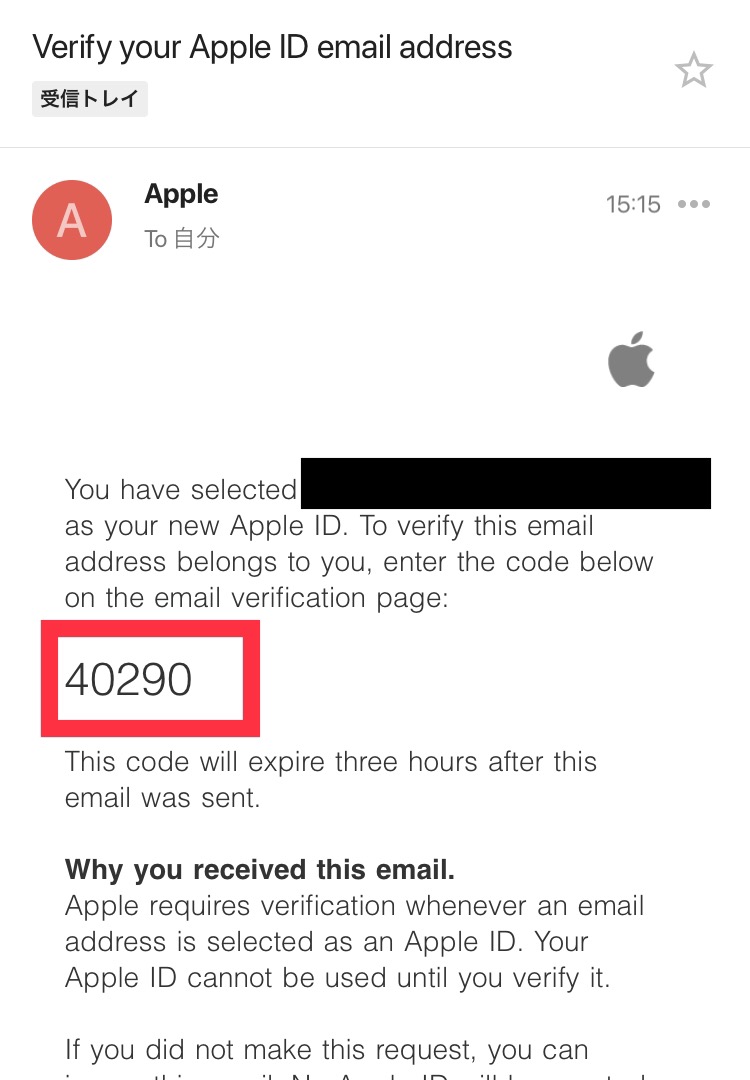
⑪メールに書かれていた5ケタの数字を入力する
Continueをタップし、Appストアでアプリを検索。
と、言いたいところですが、一度再起動して下さい。
Apple IDがうまく反映されない場合があるので。
アメリカのApp Storeでは、GETとなってます。
無事、アメリカ版メルカリを
インストールすることができました!
通常だと海外用のApple IDを取得するのに、
クレジットカードやら海外の住所やらを
登録しないといけないのですが、
このやり方で簡単に取得できちゃいます。
海外ストアにしかない音楽アプリなんかも
落とせますよ(笑)
ところで先日、とある裏技を使って
iPhone8の新品を3台買ってきました。
普通のどにでもあるドコモショップからです。
あなたの近所にもありますか?
価格は1台216円
216円
3台で648円でした。
本当ですよ。
↓1台分の購入明細です。
ドコモが公式に認めている方法なので
あなたも216円で買えます。
(未成年不可)
ですが、さすがに記事で公開しちゃうとヤバイので書けません。
LINE@でのみ公開する事にしました。
あまり沢山の方には教えられませんので
多くなったら公開終了します。
今すぐ友達追加する事をオススメします。
1個で利益1万円以上でる激レア商品を
LINE友達限定で教えています。
この記事に関しての
疑問や質問もLINEでお気軽にどうぞ!
アマ転メンバーの「きよ、かず、けい」
が必ず返信します!
LINE友達追加
↓
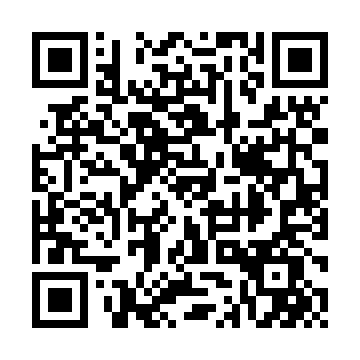

ブログには書けない
最新激ヤバ情報も
LINE@限定で配信中です
LINE ID検索はコチラ
↓
@rmu3536e
(@も忘れずに)
記事が参考になったらクリックお願いします。
↓

ピクトマ
![[本校] アマ転・投資](http://amaten.net/wp-content/uploads/2017/12/4d45f652babef5b63a8c2a5f85c9885d.jpg)